Инструкция по импорту сертификата
При регистрации в удостоверяющем центре ГосСУОК (НЦЭУ), помимо непосредственно USB-носителя личного ключа Avest, также предоставляется CD с документацией, необходимое криптографическое ПО и личный сертификат публичного ключа абонента.
Сертификат имеет расширение .p7b. Название файла определено идентификатором абонента и может использовать наименование организации, фамилию, имя, персональный номер физического лица и прочие данные абонента, а также дату выпуска сертификата (конкретный формат имени файла сертификата может различаться для разных удостоверяющих центров).
Ниже отражена типовая структура файлов диска от НЦЭУ, актуальная на 2019 год.
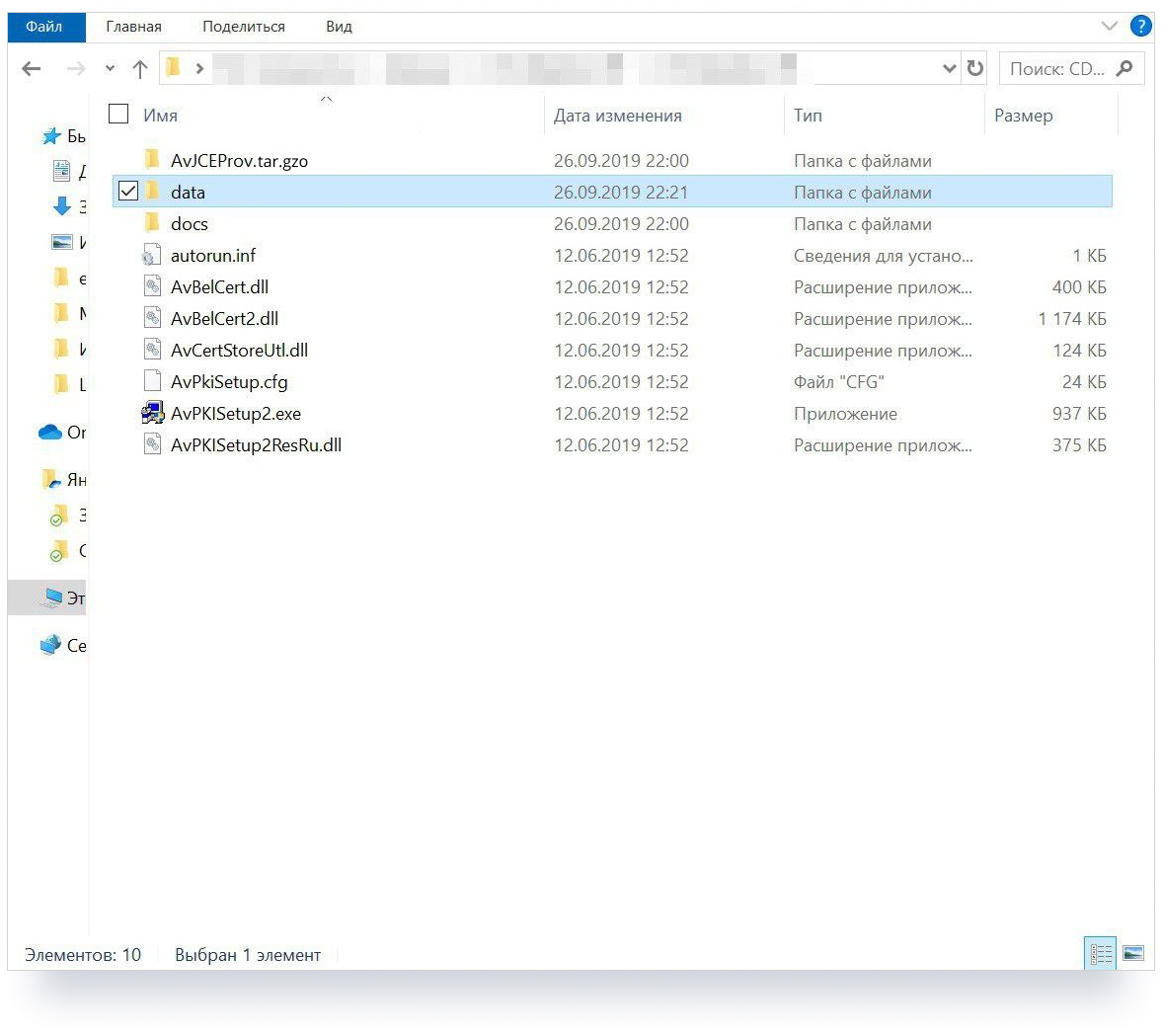
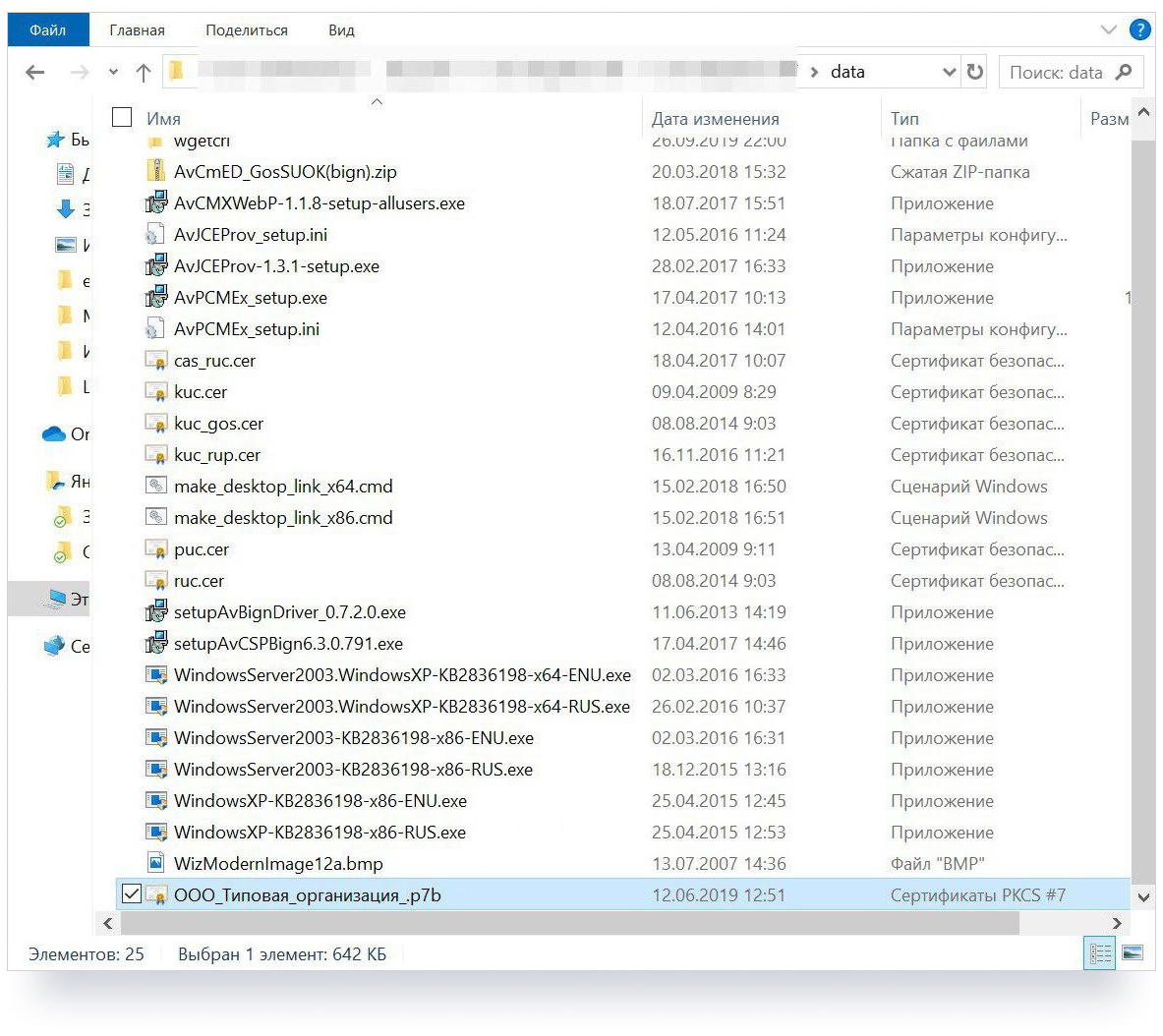
Чтобы использовать сертификат, необходимо поместить его в персональный справочник. Для этого нужно выполнить следующее.
-
Убедитесь, что всё необходимое криптографическое программное обеспечение Avest установлено в системе. Произвести установку можно с помощью предоставленных ГосСУОК материалов, обратившись при необходимости к следующей инструкции.
-
Откройте Мастер импорта сертификатов, запустив его ярлык на рабочем столе, если тот был создан в ходе установки пакета Avest, или перейдя к разделу Авест для НЦЭУ в меню Пуск.
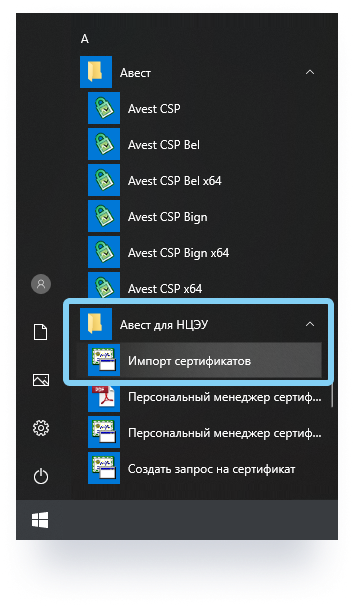
-
В Мастере импорта укажите путь к файлу необходимого сертификата и выберите импортируемые объекты.
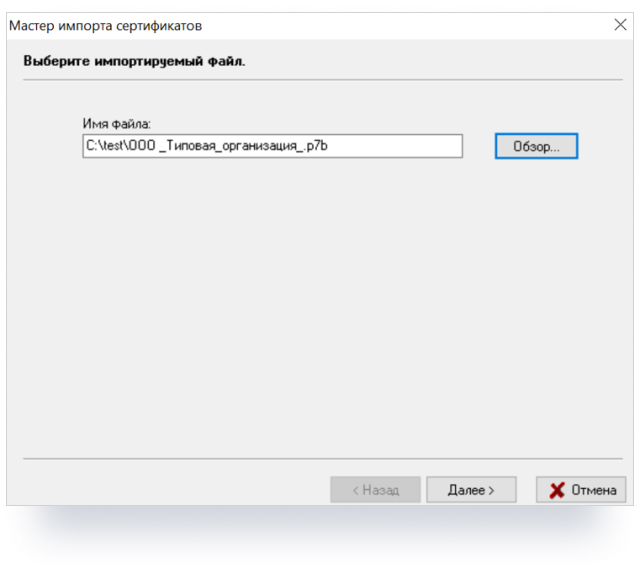
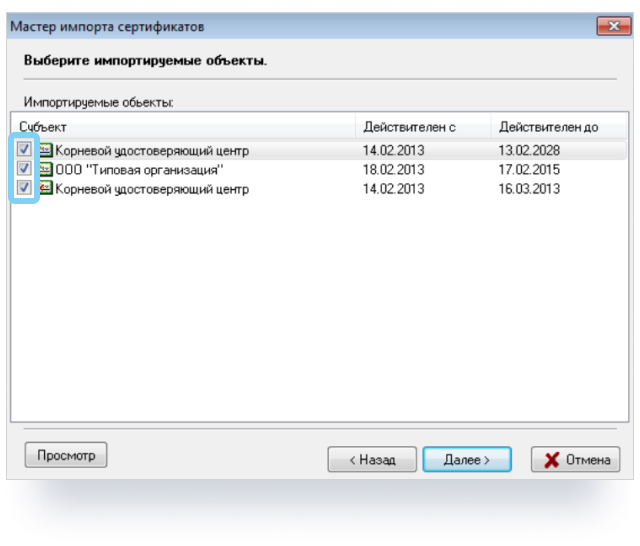
-
Остаётся добавить сертификат в список доверенных.
После импортирования нажмите кнопку Далее, выберите в возникшем диалоге необходимый сертификат и введите пароль от контейнера, подключив предварительно USB-носитель электронного ключа.


По достижении окна, изображённого ниже, сертификаты можно использовать и полноценно работать с электронной подписью.

Внимание!
В системе отображаются только действующие сертификаты.
